Como esconder endereço MAC do computador
Posso esconder endereço MAC do computador? Endereço MAC ou endereço de controle de acesso à mídia (Media Access Control – MAC), é uma numeração única atribuída para cada dispositivo pelo fabricante, não importa se é computador, smartphone e outros. Geralmente consiste em seis conjuntos de dois caracteres separados por dois pontos ou hífen, por exemplo, 00:19:B9:FB:E2:58. Um dispositivo, como computador, pode até ter dois endereços MAC, caso tenha entrada Ethernet e Wi-FI integrado.
Como são numerações únicas para cada dispositivo, ela não modifica com o uso nem são públicos, como ocorre com o IP. Os sites que você acessa não podem ver seu endereço MAC, mas qualquer rede que você se conectar terá acesso a este endereço MAC, inclusive redes públicas de cafeteria, aeroporto, etc. Você estará exposto a ataques de pessoas fraudulentas que queiram roubar dados do seu dispositivo nesta rede. Por isso pode ser uma boa ideia esconder seu endereço MAC como explicaremos abaixo.
Como esconder endereço MAC do computador Windows?
Já explicamos aqui no site como encontrar o endereço MAC do computador Windows, e de smartphones Android e iPhone. Como o endereço MAC é necessário para conectar em uma rede sem fio ou a cabo, você não pode escondê-lo por completo, mas pode falsificá-lo alterando a numeração, para ficar mais difícil o rastreio.
A maneira mais simples de falsificar seu endereço MAC no Windows quando conectar em uma rede pública é utilizando o programa gratuito Technitium MAC Address Changer. Clique em “Download now” e depois “Direct download”. Quando terminar descompacte o arquivo clicando com botão direito e “Extrair aqui”, depois instale clicando no arquivo executável (.exe).
Ao carregar o programa após instalação, ele analisa o sistema e identifica o endereço MAC de cada adaptador. Também identifica o fabricante do adaptador, velocidade máxima da rede e outros detalhes. Clique em Random Mac Address e ele irá gerar um endereço MAC aleatório para seu dispositivo. Se quiser você pode escolher o fabricante na setinha embaixo do “Random Mac Address”, antes de clicar no botão. Depois clique em Change Now!, e o endereço MAC será alterado.
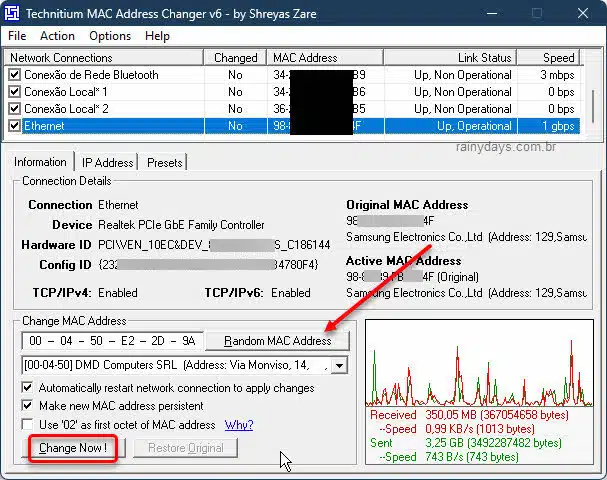
Em alguns casos pode ser preciso reiniciar o computador. Caso queira retornar o endereço MAC para o original, clique no botão Restore Original.
É um programinha simples e fácil de usar, que pode servir para aumentar sua segurança, se você costuma conectar em Wi-Fi público.
Posso ocultar o MAC address no Android e iPhone?
Dispositivos Android e iPhone com sistemas operacionais atualizados, possuem randomização do endereço MAC habilitada por padrão. Isso quer dizer que seu endereço MAC muda sempre que você conecta em uma nova rede.
É possível verificar se seu aparelho possui esta randomização de MAC integrada.
Se estiver no Android, abra as Configurações e entre em Conexões. Toque na rede Wi-Fi que está conectado no momento e toque no ícone da engrenagem, do lado direito dela, para abrir as configurações. Nos detalhes da configuração atual, toque em Ver mais na parte inferior da tela, para abrir o restante dos dados. O campo “Tipo de endereço MAC” deverá estar selecionado como MAC aleatório.
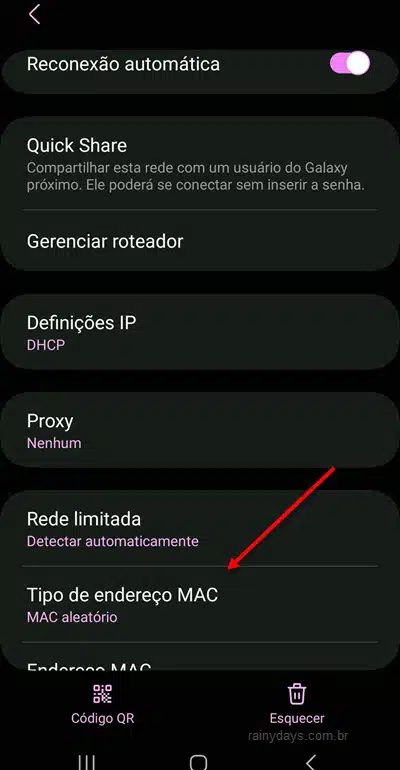
No iPhone esta opção de MAC aleatório foi adicionada a partir do iOS 14 e fica ativado por padrão. Você pode verificar abrindo o app Ajustes depois entre em Wi-Fi. Toque na conexão que está conectado. A opção Endereço Wi-Fi Privado tem que estar ativado (verde), para ser escondido nas redes públicas que você se conectar.
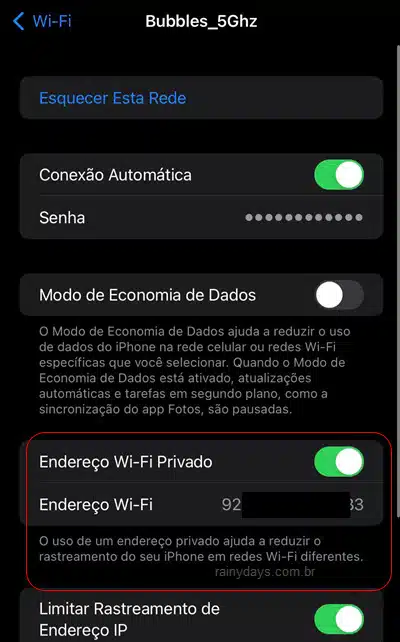
É importante deixar este recurso de randomização de endereço MAC ativado no seu smartphone e no computador, para garantir sua segurança em redes públicas.
